So erstellen Sie Liniendiagramme in Google Sheets
Veröffentlicht: 2021-09-24Hatten Sie jemals Schwierigkeiten, herauszufinden, wie Sie eines dieser sehr komplex aussehenden Diagramme erstellen können?
Ich kann dir versichern; Sie werden erstaunt sein, wie einfach es ist, mit Hilfe von Google Sheets eine zu erstellen.
Aber bevor ich erkläre, wie Sie ein Liniendiagramm erstellen können, möchte ich kurz erklären, was Liniendiagramme sind und wofür sie verwendet werden.
Sie können direkt zu den Schritt-für-Schritt-Anleitungen springen, indem Sie hier klicken
Was ist ein Liniendiagramm in Google Tabellen?
Ein Liniendiagramm – auch bekannt als Liniendiagramm – ist ein Diagramm, das die grafische Darstellung von Wertänderungen über einen bestimmten Zeitraum anzeigt. Klingt ein wenig zu wortreich? Keine Sorge, am Ende dieses Artikels werden Sie diese Graphen töten!
Bevor wir in unser Schritt-für-Schritt-Tutorial eintauchen, wollen wir herausfinden, was mit Liniendiagrammen zu tun ist und wie wir dabei von Google Sheets profitieren können.
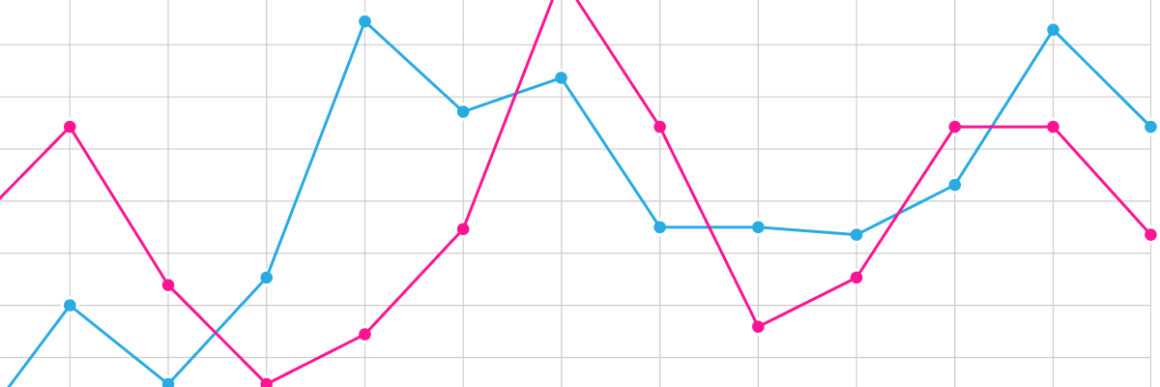
Wofür werden Liniendiagramme verwendet?
Liniendiagramme sind leistungsstarke visuelle Werkzeuge und sehr verbreitet! Hier ist der Grund:
- Sie sind leicht zu verstehen, zu lesen und zu plotten. ️
- Sie sind praktisch zu erstellen. ️
Sie eignen sich besonders gut für:
- Große Datensätze vergleichen
- Einfaches Anzeigen von Änderungen im Laufe der Zeit
- Bestimmen von Trends in Ihren Daten im Laufe der Zeit
Verschiedene Liniendiagramme und ihre Vorteile
Es gibt drei Versionen von Liniendiagrammen, die Sie in Google Sheets verwenden können: Normale Liniendiagramme, glatte Liniendiagramme und kombinierte Liniendiagramme.
Sie alle haben unterschiedliche Stärken, die sie perfekt für unterschiedliche Aufgaben machen. Lernen wir sie kennen:
Regelmäßiges Liniendiagramm
Ein reguläres Liniendiagramm ist ein grundlegender Diagrammtyp, der in verschiedenen Bereichen sehr verbreitet ist. Es zeigt Informationen als eine Reihe von Markierungen an, die mit geraden Linien verbunden sind.
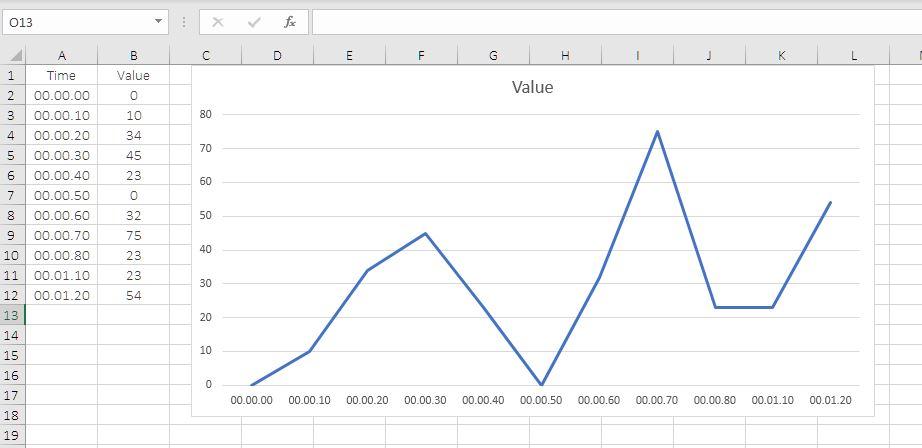
Vorteile :
- Es hilft, kontinuierliche Daten anzuzeigen.
- Es ermöglicht Ihnen, zwei oder mehr Elemente zu vergleichen, um zu sehen, ob es eine Verbindung zwischen ihnen gibt.
- Es ermöglicht Ihnen, fehlende Daten zu finden.
Nachteile :
- Es kann manchmal schwierig sein, Daten zwischen Linien zu vergleichen, die ähnliche Werte aufweisen.
Glattes Liniendiagramm
Glatte Liniendiagramme sind nützliche, aber umstrittene Diagramme, die die meisten Menschen vermeiden. Sie sind im Grunde die gleichen wie die regulären Liniendiagramme, außer dass die Ecken geglättet sind, um eine augenfreundliche Darstellung zu schaffen.
Bei der Arbeit mit großen Datensätzen können sie hilfreich sein, damit die Dinge reibungslos aussehen, aber es ist am besten, sie zu vermeiden, wenn Sie mit kleineren Datensätzen arbeiten.
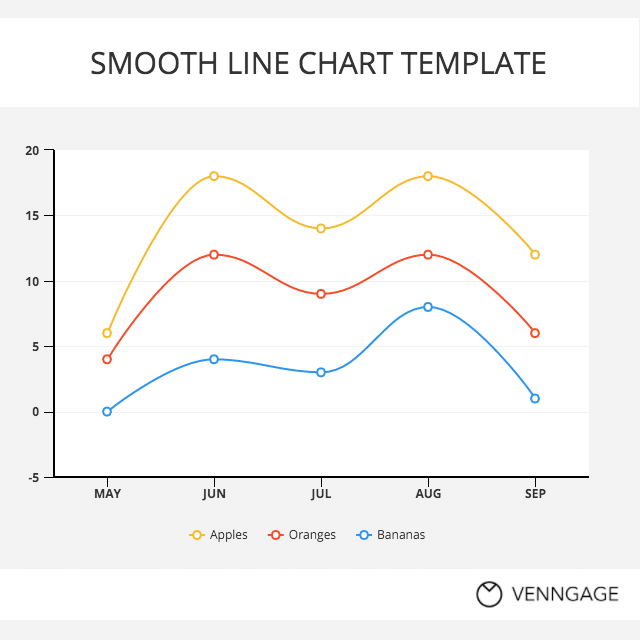
Vorteile :
- Sie sind sehr praktisch, da sie Veränderungen über einen bestimmten Zeitraum beobachten können, und während wir sie zeichnen, können wir exakte Werte aus unseren Daten verwenden.
- Sie können uns eine schnelle Datenanalyse geben.
- Sie ermöglichen es uns, sofort zu verstehen, ob es Lücken oder Cluster gibt.
Nachteile :
- Sie sind nicht sehr bequem zu erstellen, wenn Sie mit Brüchen und Dezimalzahlen arbeiten!
- Es ist üblich, dass glatte Liniendiagramme einen Datensatz falsch darstellen.
Combo-Liniendiagramm
Ein kombiniertes Liniendiagramm ist eine Mischung aus zwei oder mehr Diagrammtypen, z. B. ein Liniendiagramm und ein Balkendiagramm.
Sie sind besonders nützlich, um zwei verschiedene Datensätze einfach zu vergleichen, um ihre Beziehung zueinander zu sehen.
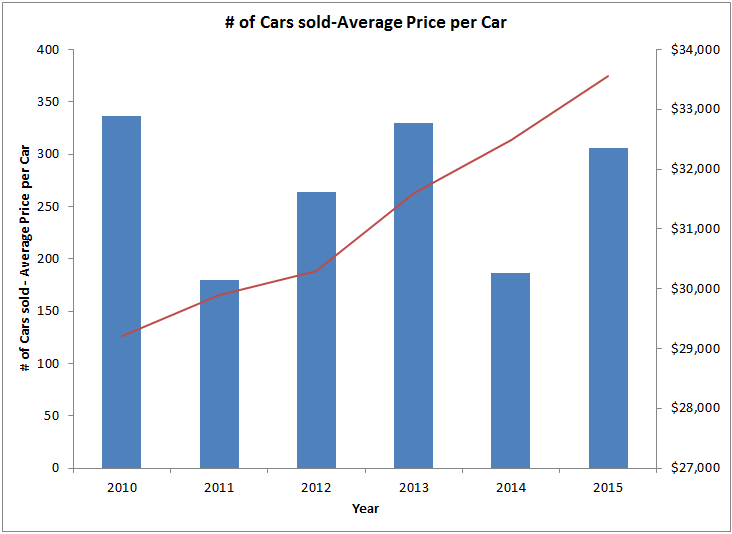
Vorteile :
- Sie können Kombinationsdiagramme verwenden, um mehrere Datensätze in nur einem Diagramm zu erstellen.
- Dank ihnen können Werte einfach verglichen und gemessen werden!
- Der Hauptvorteil besteht darin, dass Sie mehrere Kennzahlen mit unterschiedlichen Skalen anzeigen können.
Nachteile :
- Es kann immer nur eine Dimension angezeigt werden.
- Kombinierte Liniendiagramme können komplexer sein als andere Diagrammtypen.
So erstellen Sie ein Liniendiagramm in Google Sheets in 4 Schritten
Um ein Liniendiagramm in Google Sheets zu erstellen, müssen Sie die folgenden grundlegenden Schritte ausführen:
- Gib deine Daten ein,
- Markieren Sie die Daten, die Sie in der Grafik haben möchten,
- Klicken Sie in der oberen Symbolleiste auf „Grafik einfügen“,
- Wählen Sie Ihr gewünschtes Diagramm,
- Passen Sie Ihr Diagramm an und platzieren Sie es.
Schauen Sie sich mein Video an, um zu sehen, wie Sie genau das tun können, oder scrollen Sie weiter, um die schriftlichen und detaillierten Anweisungen zu finden; was immer du willst!

Schritt 1 – Geben Sie Ihre Daten ein
Der erste Schritt ist von großer Bedeutung, um ein exakt erstelltes Diagramm zu erhalten. Die Daten, die Sie eingeben, werden in Ihrem Diagramm übermittelt.
Schritt 2 – Markieren Sie Ihre Daten
Sobald Sie Ihre Daten in der Tabelle haben, können Sie jetzt Ihre eigenen erstellen!
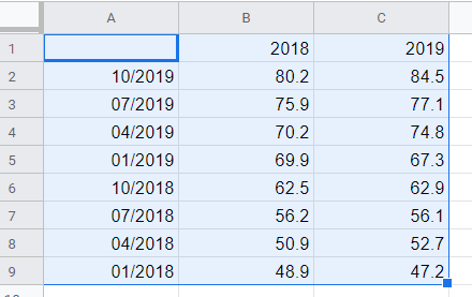
Als nächstes müssen Sie alle Ihre Informationen anklicken, ziehen und hervorheben.
Schritt 3 – Klicken Sie in der oberen Symbolleiste auf „Diagramm einfügen“.
Gehen Sie dann einfach zur Symbolleiste dort oben und klicken Sie auf die Schaltfläche „Diagramm einfügen“.

Schritt 4 – Wählen Sie das richtige Diagramm für Sie
Sobald Sie auf das Diagrammsymbol klicken, werden Sie sehen, dass das System Ihnen viele Optionen bietet und auch Vorschläge macht, aber es gibt drei Optionen im Abschnitt „Liniendiagramme“, aus denen Sie wählen können:
- Regelmäßiges Liniendiagramm
- Glattes Liniendiagramm
- Combo-Liniendiagramm
Wir haben die Anwendungsfälle für jedes dieser Sets oben beschrieben, also wählen Sie nach Ihren eigenen Wünschen.
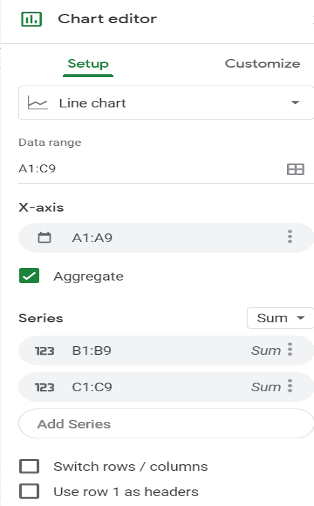
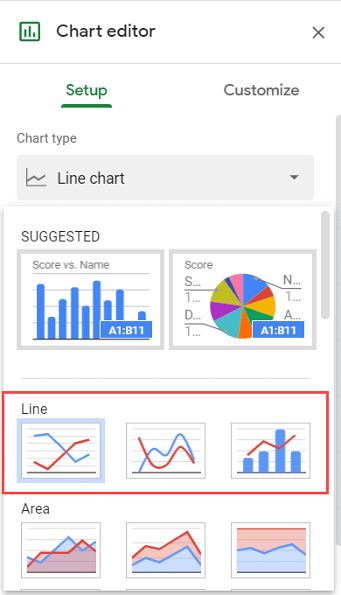
Schritt 5 – Passen Sie Ihr Diagramm an
Nachdem Sie Ihr Liniendiagramm ausgewählt haben, können Sie loslegen, es sei denn, Sie suchen weiter
Anpassungsoptionen für Ihr Diagramm.
In diesem Fall genügt es, wenn Sie auf die Schaltfläche „Anpassen“ klicken und dann fortfahren.
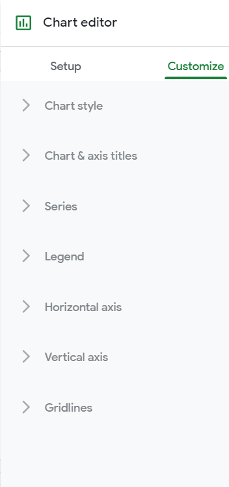
Wenn Sie diesen Schritten folgen, erstellen und verbessern Sie Diagramme in Google Tabellen in weniger als 5 Minuten.
Ich hoffe, Sie fanden dieses Tutorial nützlich! Bis zum nächsten Mal.
Häufig gestellte Fragen
Wie erstellen Sie ein glattes Streudiagramm in Google Sheets?
Sie müssen zuerst die Spalten markieren, die Sie vergleichen möchten, und dann den „Diagramm-Editor“ öffnen, indem Sie auf das Symbol „ Diagramm“ klicken. Klicken Sie dann auf „Chart Type“ und wählen Sie „Scatter Chart“ aus den „Chart Editor“ -Optionen.
Wie erstelle ich ein Diagramm in Blättern?
Um ein Diagramm in Blättern zu erstellen, markieren Sie zunächst die Zellen und klicken auf „Einfügen“ . Wählen Sie „Diagramm“ aus . Wählen Sie dann eine Art Diagramm für Ihren Plan aus, vergessen Sie nicht, auf „Anpassen“ zu klicken, um es Ihrem eigenen ähnlicher zu machen!
Wie erstellt man ein Diagramm mit mehreren Linien in Blättern?
Um ein Diagramm mit mehreren Linien zu erstellen, müssen Sie den Datensatz auswählen, durch den Sie Ihre beiden Daten in demselben Liniendiagramm darstellen möchten. Klicken Sie dann in der Symbolleiste auf das Symbol „Diagramm einfügen “. Sie werden sehen, dass Google Ihnen automatisch einen Vorschlag macht. Wenn Sie also etwas anderes finden, können Sie es jederzeit im „Diagramm-Editor“ ändern.
